En komplett guide om hur man tar bort fläckar från bilder [Skrivbord/online]
Det krävs flera bilder för att få den perfekta selfien på din telefon. Men det mest frustrerande du hittar är en fläck av fläck som förstör bilden. Det är definitivt nedslående, främst när bilden du tog är perfekt. Du kanske undrar hur man tar bort fläckar från bilden eller om du kan använda Adobe Photoshop för redigering. Du är på rätt plats, eftersom den här artikeln ger en komplett guide om verktyg och hur du använder dem.

- GUIDELISTA
- Del 1. Hur man tar bort fläckar från foton med ett gratis onlineverktyg
- Del 2. Hur man raderar fläckbilder på iPhone/Android
- Del 3. Hur man tar bort fläckbilder på skrivbordet
- Del 4. Vanliga frågor om Photo Blemish Remover
Del 1. Hur man tar bort fläckar från foton med ett gratis onlineverktyg
Bildfläckborttagningsmedlet du bör använda är ArkThinker Gratis Watermark Remover Online. Det är ett onlineverktyg som är tillgängligt i webbläsare som Safari, Microsoft Edge, Chrome, Opera och mer. Det tillåter användare att importera bildtyper som JPEG, GIF, PNG, BMP, etc., för att radera oönskade fläckar från ansiktet eller bildbakgrunden. Dessutom är det säkert och ger en hög säkerhetsnivå för att skydda den uppladdade filen och användarinformationen. ArkThinker är faktiskt den bästa fotoredigeraren för att ta bort fläckar.
• Lätt att använda med professionella borttagningsfunktioner.
• Inga begränsningar för bildfilstorlek och upplösning.
• Zooma in och ut för att radera små detaljer.
• 100% gratis utan att användarna behöver skapa ett konto.
Gå till den officiella ArkThinker-webbplatsen och klicka på knappen Lägg till fil till Start för att ta bort fläcken från ett foto gratis. Importera bildfilen från din mapp genom att klicka på knappen Ladda upp bild. Klicka på knappen Öppna för att fortsätta.

När bilden har laddats upp tar du tag i pensel- eller lassofunktionen från widgetmenyn. Ändra filstorleken enligt dina önskemål. Applicera sedan effekten på de fläckar du vill ta bort. Se till att alla fläckar är markerade i rött. Klicka på knappen Ta bort för att radera det markerade området.

Du kan upprepa samma procedur tills alla fläckar har tagits bort från bilden. Den kostnadsfria fotofläcksborttagaren tillhandahåller också ett beskärningsverktyg för att ändra bildförhållandet till 1:1, 3:2, 9:19 eller fritt. När allt är klart klickar du på knappen Ladda ner för att spara bilden på din dator.

Del 2. Hur man raderar fläckbilder på iPhone/Android
iPhone- och Android-enheter har standardredigeringsverktyg för bildredigering. Det finns dock ingen inbyggd lösning för att ta bort fläckar från foton. Lyckligtvis finns TouchRetouch-appen tillgänglig på App Store och Google Play. Det ger ett enkelt sätt att ta bort alla distraherande föremål och bakgrunder, samt reparera brister i bilden. Appen är inte gratis, men den erbjuder ett överkomligt pris på $1.99 för att använda fläckborttagningsmedlet på vilken bild som helst.
• Kompletta verktyg för borttagning av bakgrund, linjer och vattenstämplar.
• Stöd för redigering av högupplösta bilder på iPhone och Android.
• Ingen komplicerad installation för enklare navigering.
• Erbjud extra väsentligheter som att klona objekt på bilder.
Öppna App Store eller Google Play på din enhet och sök efter TouchRetouch. Tryck på knappen Ladda ner och installera den. Ladda upp en bild från ditt galleri.
Du kommer att se verktygsfältet längst ner på skärmen. Välj alternativet Objektborttagning och markera de fläckar du vill ta bort.
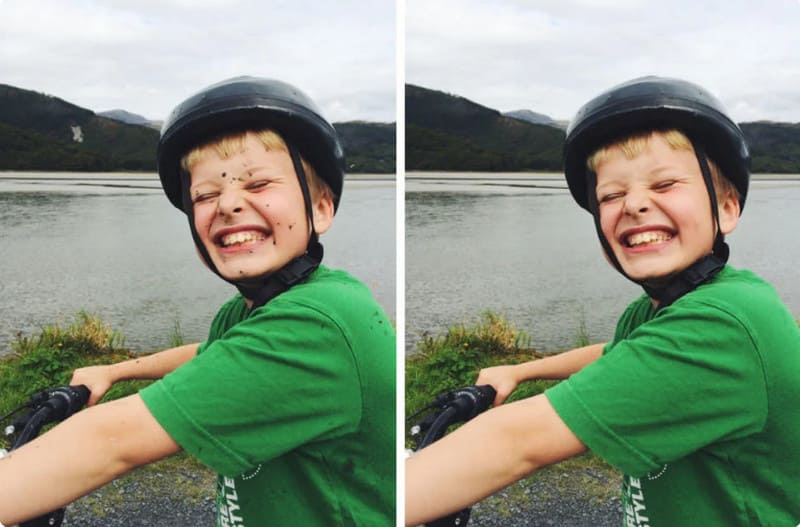
Tryck på Gå knappen och låt bildfläcksborttagaren bearbeta bilden. När det är klart, exportera bilden.
Del 3. Hur man tar bort fläckbilder på skrivbordet
För fotografer är det viktigt att lära sig och använda Photoshop. Detta beror på att Adobe Photoshop tillhandahåller professionella verktyg, som att ta bort objekt från bilder utan spår av PSed. Medan det ger imponerande resultat och mycket förbättrar bildkvaliteten, Photoshop kan vara svårt att lära sig, vilket kräver att du lägger kraft och energi på att lära dig dess gränssnitt. Men för den här delen kan du använda fläckborttagningsfotoredigeraren med enkla steg.
• Bäst för professionell bildredigering.
• Grön skärm som standard för att lägga till nya bakgrunder.
• Stöder nästan alla bildformat.
• Fungerar bra för 3D-redigering.
Ladda upp bilden till Photoshop och lägg till ett nytt lager från menyn Lager. Hitta och använd Spot Healing Brush från verktygsfältet. Justera borstinställningarna, såsom storlek, avstånd, hårdhet, etc.
Zooma in på fläckarna på bilden och börja markera dem. Fotofläckborttagningsmedlet raderar automatiskt de valda områdena. Fortsätt tills det inte finns fler fläckar i ansiktet. Slutligen, spara ditt arbete och lägg upp det på sociala medier.
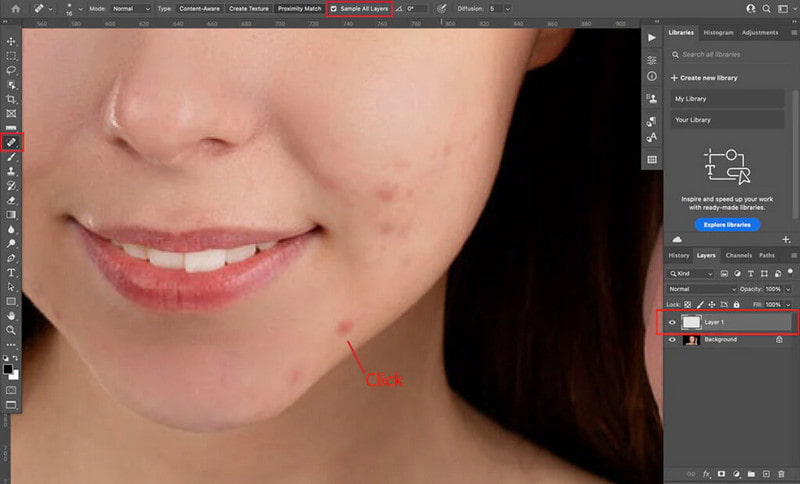
Del 4. Vanliga frågor om Photo Blemish Remover
Är det möjligt att ta bort en annan person från en bild?
Ja. För professionell bildredigering bör du använda Photoshop eller andra avancerade redigeringsprogram. Men om du inte har en svår inlärningskurva, prova ArkThinker Free Watermark Remover Online för enklare redigering.
Kan jag ta bort fläckarna från en bild utan spår?
Det är möjligt att redigera bilden utan spår. Men tänk på att du behöver träna Photoshop eller annan redigeringsprogram för att bli professionell inom fotoredigering. Om du inte gillar den här idén, använd bara Arkthinker Free Watermark Remover Online för att ta bort fläckar med ett klick.
Vilken programvara är i paritet med Photoshop när det gäller att ta bort fläckar?
Många redigeringsverktyg kan ge samma kvalitet som Photoshop. Du kan prova GIMP, som är ett gratis program med öppen källkod, Pxlr, Luminar, Corel PaintShop Pro och Captured One.
Vilken teknik är bättre för att ta bort fläckar från foton?
När du använder Photoshop kan du antingen använda Magic Wand eller Pot Healing Brush-verktyg. Men om du vill vara flexibel när du tar bort fläckar och andra föremål, lär dig hur du använder Content-Awarer Fill och Clone Stamp-funktioner i Adobe Photoshop.
Slutsats
Ta bort fläckar från dina bilder behöver inte vara svårt eller tidskrävande. Även om professionella verktyg som Photoshop och TouchRetouch erbjuder detaljerade redigeringsmöjligheter, kan de vara komplexa och kräva en inlärningskurva. För en snabb och enkel lösning, använd ArkThinker Free Watermark Remover Online. Detta gratisverktyg ger utmärkta resultat med ett enkelt gränssnitt, så att du enkelt kan ta bort fläckar från JPEG, PNG, TIFF och andra bildfiler. Besök ArkThinker idag och förbättra dina foton med bara några få klick!
Vad tycker du om det här inlägget? Klicka för att betygsätta detta inlägg.
Excellent
Betyg: 4.7 / 5 (baserat på 400 röster)
Hitta fler lösningar
Hur man använder Photoshop för att ta bort vattenstämpel effektivt 3 effektiva sätt att ta bort vattenstämpel från PowerPoint [2024] Inpaint Review & hur man använder den för att ta bort vattenstämpel Top Emoji Removers för att ta bort emojis från bilder 2024 FaceApp Ta bort vattenstämpel: Det bästa sättet att ta bort logotypen [3 Verktyg] De ultimata sätten att ta bort en logotyp från en bildRelativa artiklar
- Redigera bild
- FaceApp Ta bort vattenstämpel: Det bästa sättet att ta bort logotypen
- Top Emoji Removers för att ta bort emojis från bilder 2024
- Topp 7 GIF-bakgrundsborttagare [Gratis inkl.]
- 2 enkla sätt att ändra bildtransparens i Google Slides
- Ultimat guide för att ta bort bakgrund i Illustrator
- Ta bort vattenstämpel från GIF: Enkel metoder för att redigera GIF
- Spara TikTok-foton utan vattenstämpel på 2 problemfria sätt
- Vad är Pixlr & hur man tar bort vattenstämpel från foto
- [2024] Inpaint Review & hur man använder den för att ta bort vattenstämpel
- Hur man tar bort Alamy Watermark från bilder (100% fungerar)



